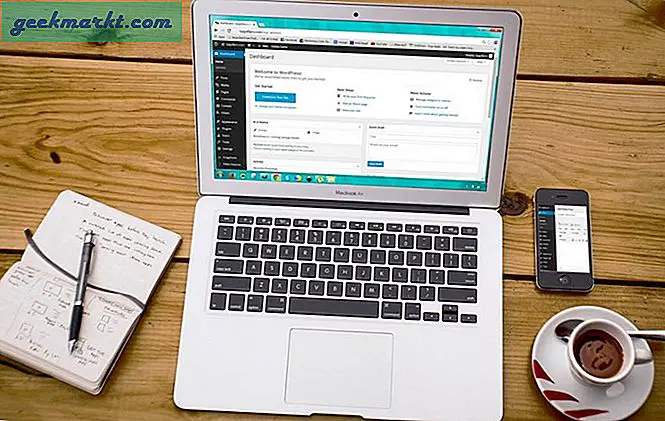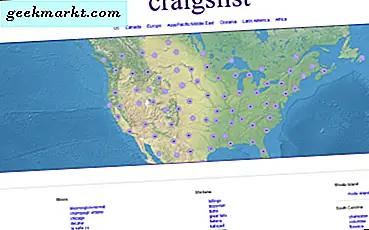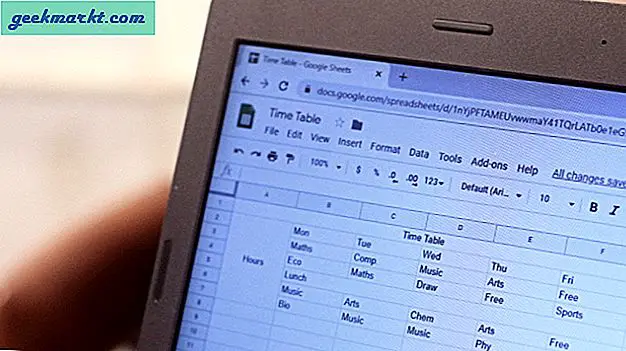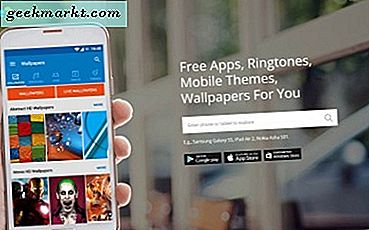DiskPart är ett diskpartitioneringsverktyg som du kan använda inom Command Prompt i Windows. Så med det här verktyget kan du partitionera dina skivor eller helt enkelt tilldela nya brev till bärbara enheter. Följaktligen är det ett alternativ till verktyg för formatering och diskhantering.
För att öppna DiskPart måste du först starta Kommandotolken i Windows 10. Tryck på Win + X-tangenten och välj sedan Kommandotolk (Admin) från menyn. Det öppnar ett fönstret Administrator: Command Prompt som visas på ögonblicksbilden nedan. 
Skriv sedan "diskpart" i kommandotolken och tryck på Enter. Då ska du se en DISKPART kommandorad på fönstret. Skriv någonting där och tryck på Enter för att öppna en lista med DiskPart-kommandon som visas på ögonblicksbilden nedan. 
Det här är alla alternativ du kan komma in i DiskPart. Till exempel kan du tilldela en ny bokstav till en USB-enhet. Först stänga kommandotolken och sätt in USB-pinnen. Öppna sedan Kommandoprompt och DiskPart som tidigare, öppna "listvolym" och tryck på Retur-tangenten. Det öppnar en lista med dina diskvolymer som direkt nedan. 
Det finns bara en flyttbar volym, som är din USB-enhet. I exemplet ovan är den flyttbara enheten volym 4, så skriv in "välj volym 4" om det också är din flyttbara enhet. Dock kan din USB-stick inte ha samma nummer. Tryck på Enter för att välja den volymen som nedan. 
Ange sedan "tilldela brev = R." Eller du kan ersätta R med något annat alternativt brev för enheten. Tryck på Enter för att tilldela den nya skrivbrevet.
Nu har du effektivt fått din USB-enhet en ny bokstav. Ange "lagring" i Cortanas sökrutan och välj Lagring. Observera att din bärbara USB nu har en ny skrivbrev. 
Det är bara en sak du kan göra med DiskPart. Du kan också använda den för att partitionera och formatera en hel USB-enhet. För att skapa en multipartitionslayout för en flash-USB-enhet skriver du först in "list disk" och trycker på Retur. Skriv 'välj disk 1' (eller vilket skivnummer USB är). Ange 'skapa partitionens primära' och tryck på Retur-tangenten igen.
Därefter kan du formatera USB genom att ange "välj partition 1" (tryck på Retur) och "aktiv" (tryck på Retur) för att ställa in partitionen aktiv. Skriv 'format FS = NTFS label = WC-Drive quick' i kommandotolken och tryck på Enter-tangenten. Du kan ersätta WC-Drive med en alternativ etikettitel.
Observera att DiskPart inte har några alternativ för ångra. Var därför försiktig när partitionering och formatering körs med den. Det är bara ett av många verktyg du kan partitionera och formatera enheter med.